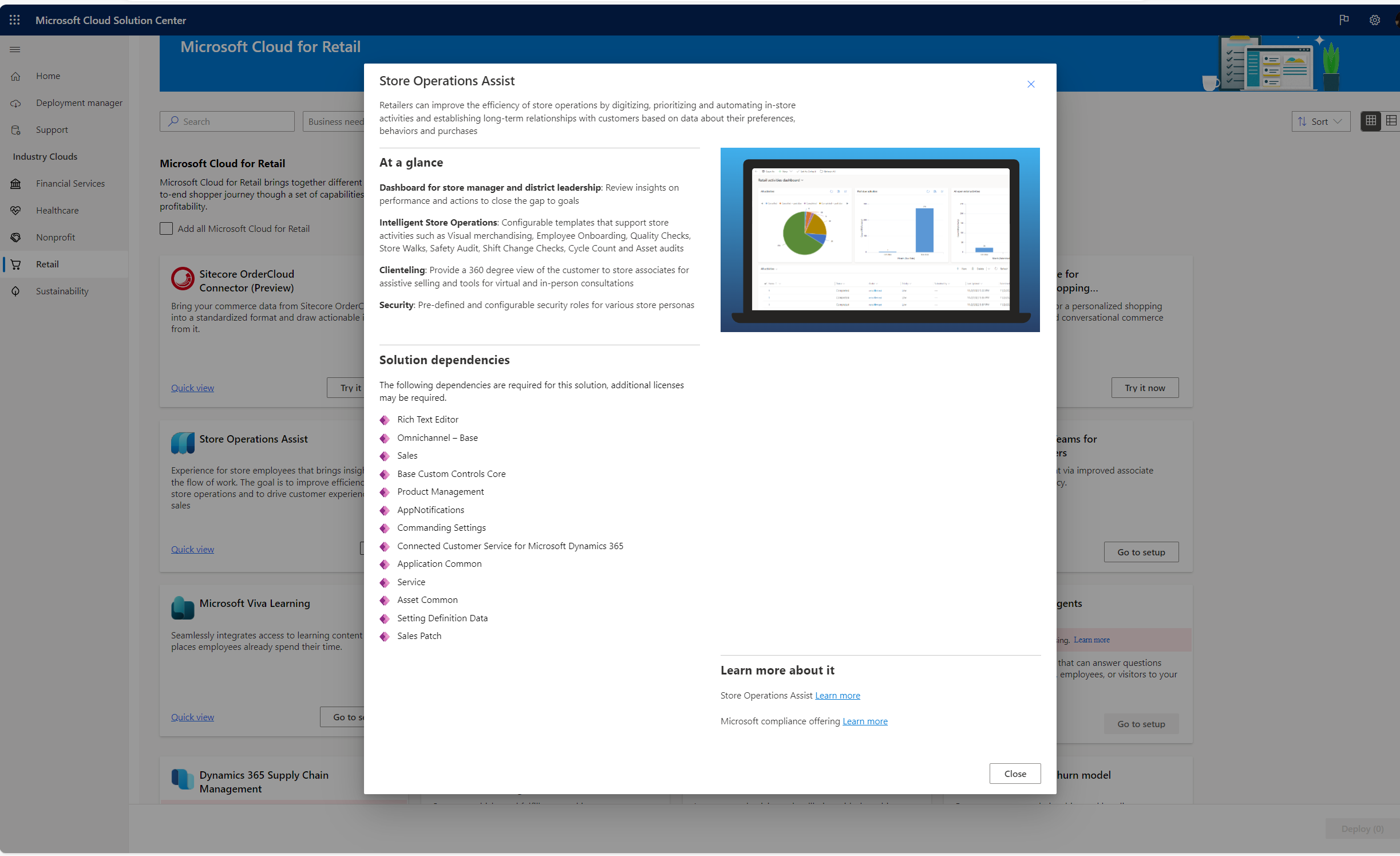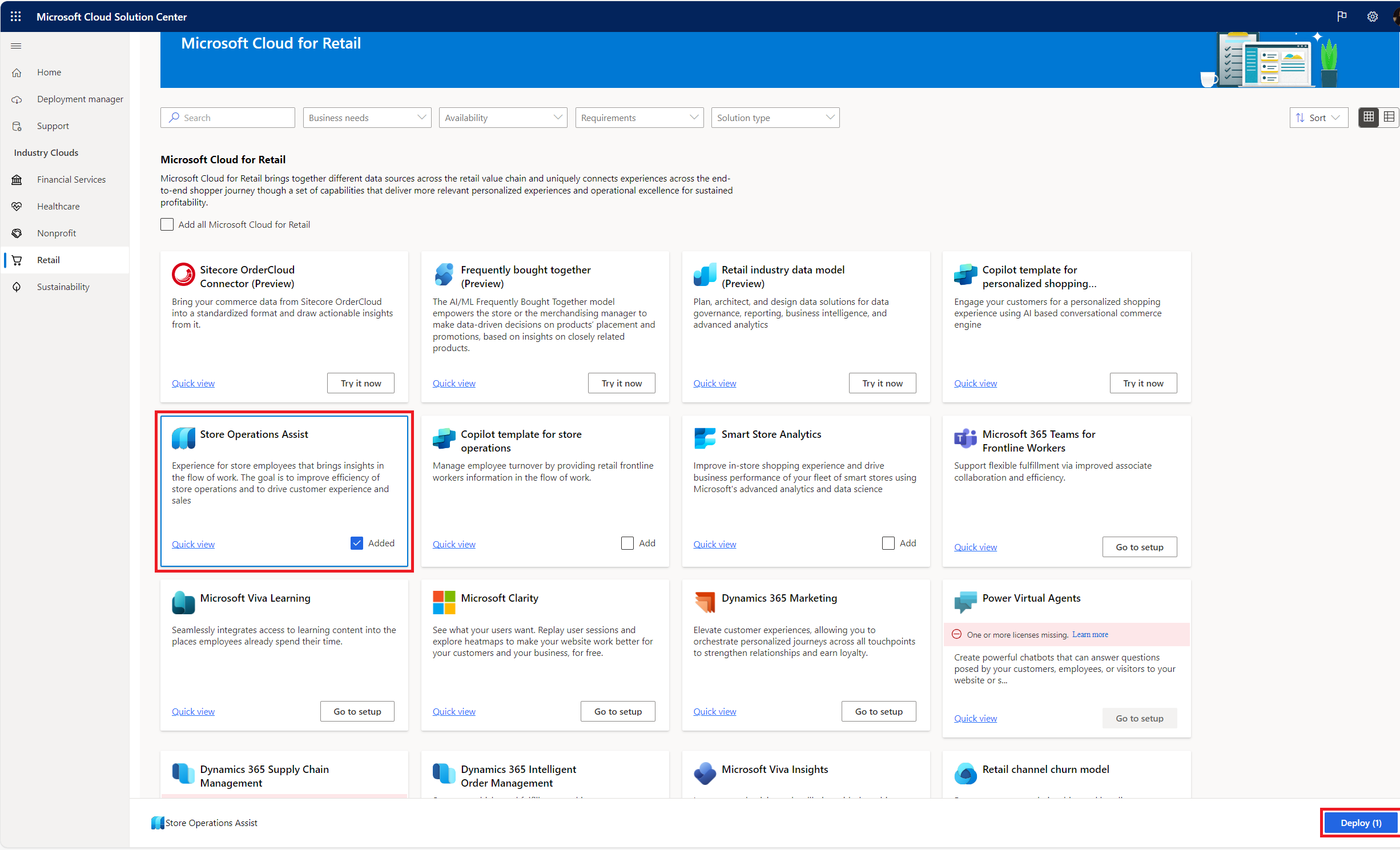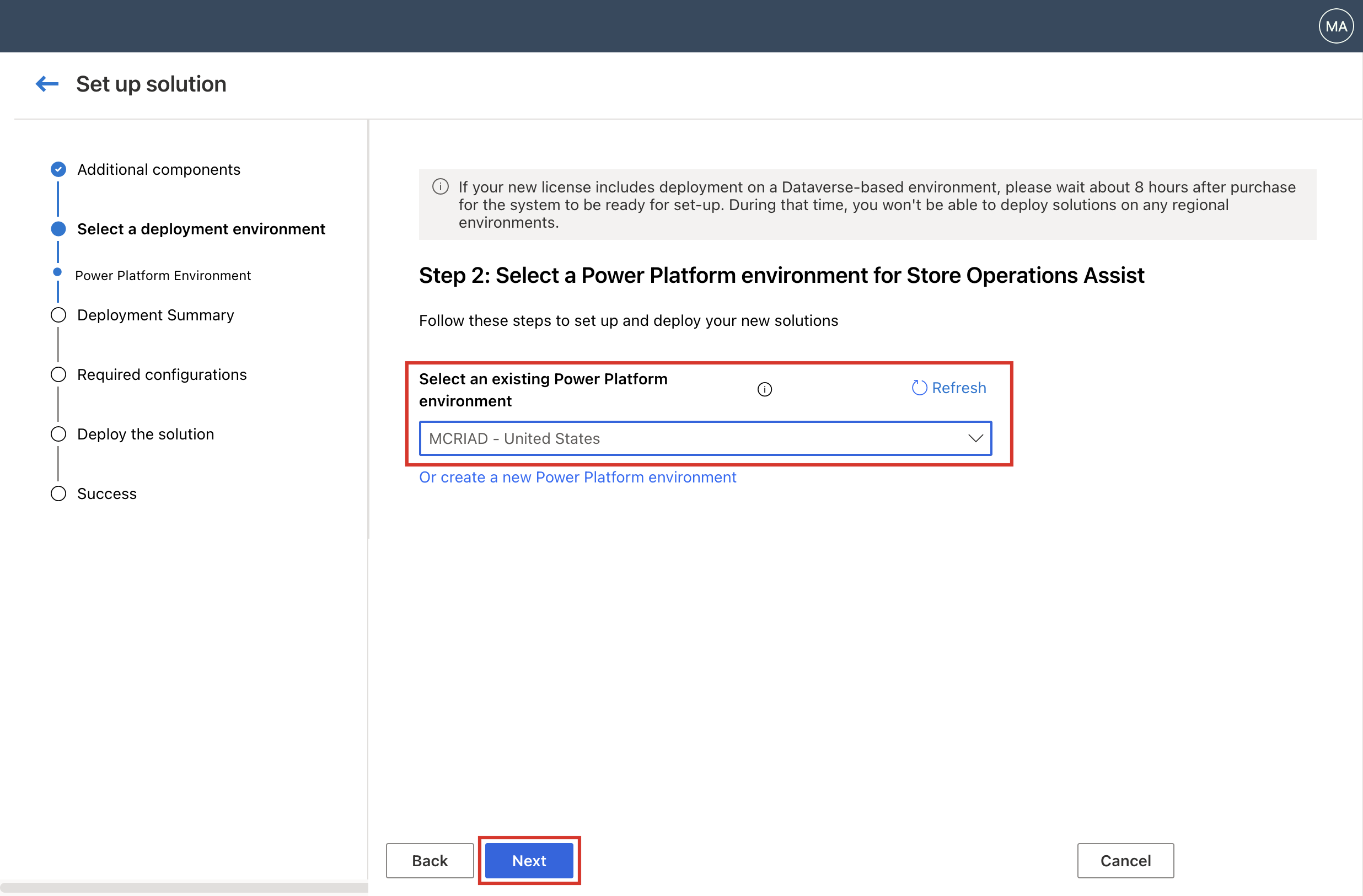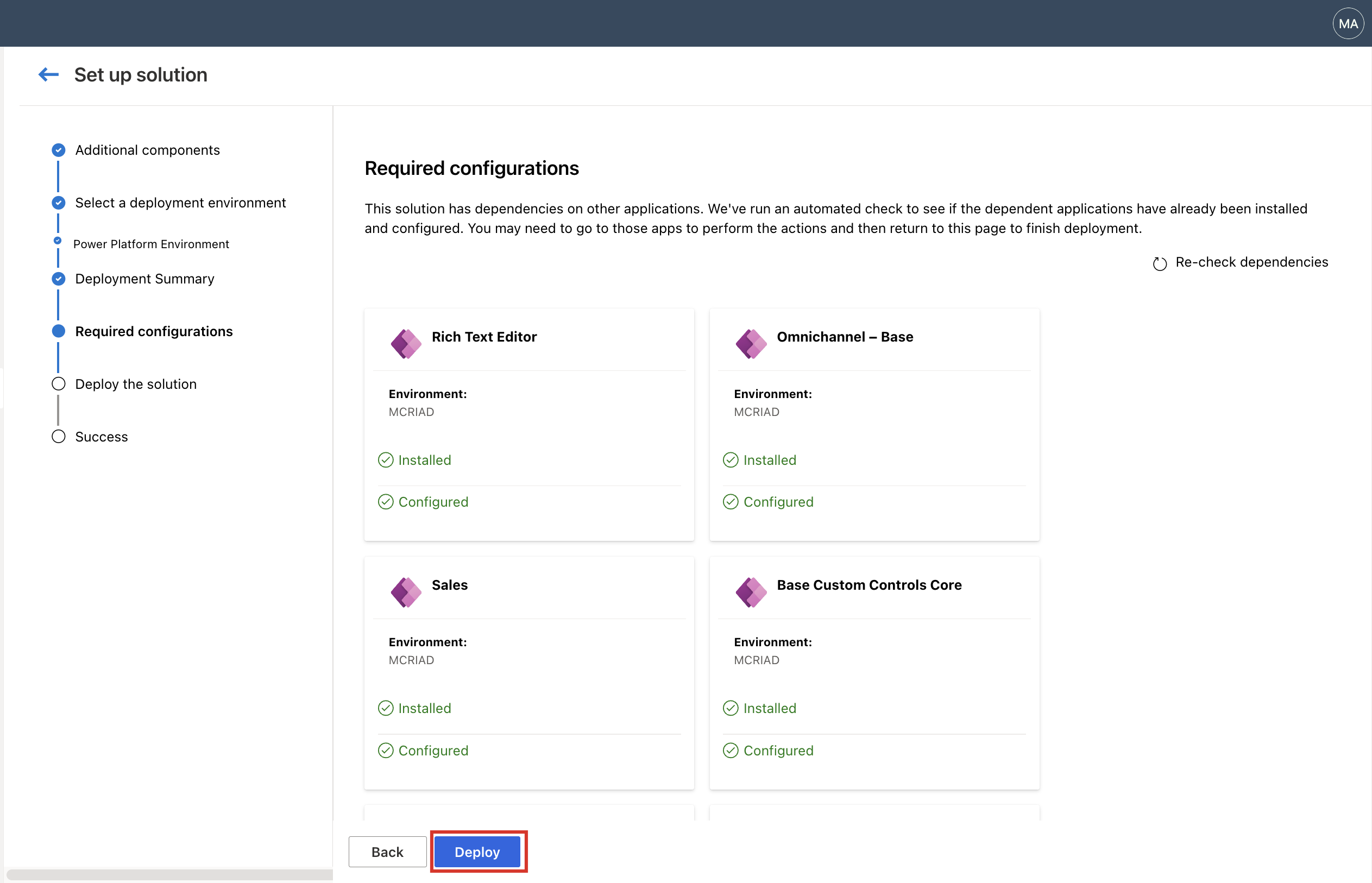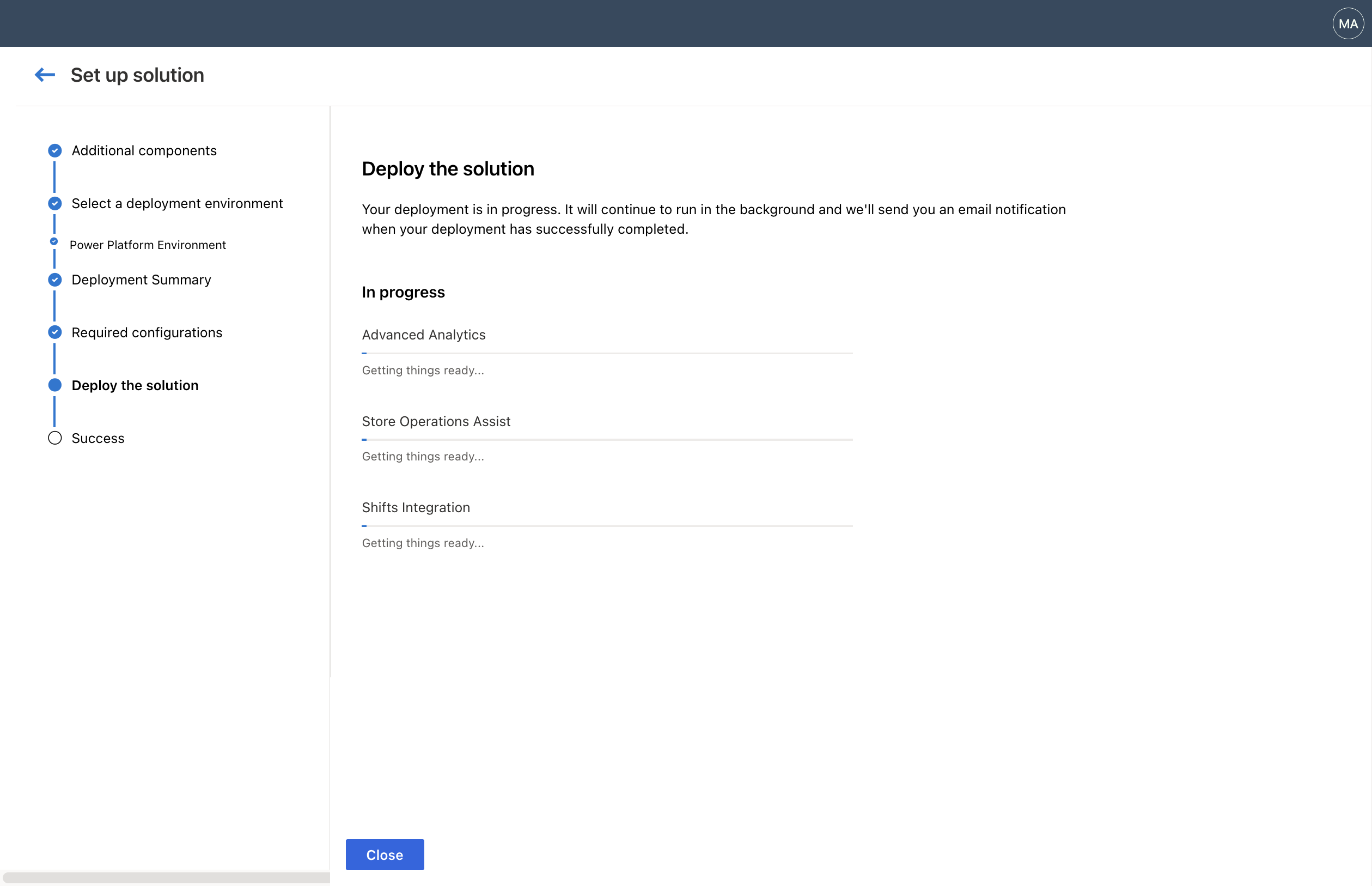Usar o Centro de Soluções do Microsoft Cloud
O Centro de Soluções do Microsoft Cloud fornece um local central para implantar e configurar soluções do Microsoft Industry Cloud. Ele oferece a clientes e parceiros uma visão unificada dos recursos de nuvem da indústria para uma experiência de provisionamento perfeita no Microsoft 365, no Microsoft Azure, no Microsoft Dynamics 365 e no Microsoft Power Platform.
O Centro de Soluções orienta você e simplifica o processo de implantação. Ele verifica os requisitos e dependências de licenciamento para ajudar a garantir que você tenha tudo o que precisa para sua implantação.
Este artigo fornece uma visão geral de como usar o Centro de Soluções para implantar soluções.
Pré-requisitos
Para implantar soluções usando o Centro de Soluções:
Você deve ter uma conta Microsoft.
Você deve ser um Administrador do Dynamics 365 ou um administrador do Power Platform.
Você deve ter licenças para as soluções e aplicativos que está implantando. Caso sua organização não tenha as licenças necessárias, você será notificado durante o processo de implantação.
Navegar pelo Centro de Soluções de Cloud
Para saber como usar o Centro de Soluções de Cloud, siga estas etapas:
Entre no Centro de Soluções usando suas credenciais de administrador.
No painel de navegação esquerdo, acesse Nuvens da Indústria e escolha sua área da indústria.
Na página Soluções, você vê uma lista de soluções, dependendo da área da indústria escolhida.
Aqui está um exemplo da página do Microsoft Cloud for Retail, mostrando as soluções da oferta.
Você pode pesquisar ou filtrar um recurso ou solução específica com base nas Necessidades de Negócios, Disponibilidade, Requisitos ou Tipo de Solução.
Você percebe três tipos de opções de implantação ao selecionar soluções.
Para soluções com a opção Experimentar agora, você será direcionado a uma página para solicitar acesso à solução.
Para soluções que tenham a opção Ir para configuração, você será direcionado para uma página a fim de configurar a solução ou aprender mais sobre a implantação. Dependendo da solução, a página pode ser o centro de administração do Microsoft 365 ou uma página de onde você pode baixar e instalar a solução.
Para soluções que tenham a opção Adicionar, o Centro de Soluções orienta você por um processo de implantação passo a passo e a solução é implantada em segundo plano. Você receberá um email informando quando a implantação for concluída. Você também vê links na página Êxito do Centro de Soluções para iniciar as soluções implantadas.
Se uma ou mais licenças estiverem ausentes, você verá uma mensagem e a opção para configurar está esmaecida.
Cada cartão/bloco de solução tem uma opção Exibição rápida. Selecione esta opção para ver uma breve descrição da solução, as licenças de pré-requisito necessárias para implantar a solução e links para saber mais sobre a solução.
Observação
O restante deste artigo descreve as etapas para concluir o processo de implantação de soluções que usam a opção Adicionar.
Implantar soluções desde o Centro de Soluções de Cloud
Escolha as soluções que você deseja implantar. Você pode adicionar uma, várias ou todas as soluções. Selecione Adicionar. Em seguida, no canto inferior direito da página, selecione Implantar para implantar as soluções que você adicionou.
Você vê a página Configurar solução. Dependendo das soluções que estiver implantando, você verá uma página Componentes adicionais, onde pode adicionar componentes para estender os recursos da solução. Selecione Avançar.
Dependendo das soluções que estiver implantando, você também poderá ser necessário configurar os componentes necessários para a implantação, como um ambiente do Microsoft Power Platform. Siga as etapas na tela para concluir os requisitos de configuração e selecione Avançar.
Importante
Certifique-se de usar um ambiente do Power Platform não padrão. A implantação em um ambiente padrão resultará em funcionalidade e segurança reduzidas. Para obter mais informações sobre as melhores práticas e os ambientes do Power Platform, acesse Visão geral dos ambientes e a postagem no blog Como estabelecer uma estratégia de ambiente para o Microsoft Power Platform. Se você não conseguir criar um ambiente, talvez tenha atingido um limite de armazenamento. Para obter mais informações sobre a capacidade de armazenamento, consulte O que acontece quando minha organização excede os direitos de armazenamento?
Dê um nome à sua implantação para facilitar a localização do nome na página Gerenciador de implantação do Centro de Soluções. Leia os termos de serviço e, se concordar, marque a caixa de seleção. Selecione Avançar.
A página Configurações necessárias lista as dependências da solução. A página informa quais aplicativos dependentes já estão instalados e configurados e quais você ainda precisa configurar.
- Para cada aplicativo dependente que você precisar configurar, selecione Instalar ou Configurar para exibir mais informações sobre como configurá-lo.
- Depois de concluir a configuração dos aplicativos dependentes, retorne a esta página no Centro de Soluções e selecione Verificar novamente as dependências para garantir que você tenha tudo o que precisa.
- Dependendo das soluções que estiver implantando, você poderá incluir outros componentes, como conteúdo de exemplo.
- Quando estiver pronto, selecione Implantar.
Depois de selecionar Implantar, a implantação é iniciada e executada em segundo plano. Na página Implantar a solução, você verá um status de progresso indicando que os componentes estão sendo instalados.
Dependendo das soluções que estiverem sendo implantadas, pode levar algum tempo para que o processo seja concluído. Você receberá um email informando quando a implantação for concluída.
Depois que a implantação for concluída com êxito, você verá links na página Êxito para iniciar suas soluções. Se forem necessárias etapas adicionais para configurar suas soluções implantadas, você as verá listadas em Configurações pós-implantação. Selecione os links para saber mais.
Exibir e iniciar as soluções implantadas
A página Gerenciador de implantação no Centro de Soluções lista todas as soluções que você implantou. A partir daqui, você pode exibir, iniciar e estender suas soluções implementadas.
Precisa de ajuda?
Na navegação à esquerda do Centro de Soluções, selecione Suporte. A partir daqui, você pode obter informações de autoajuda para o seu problema ou abrir uma solicitação de suporte.
Próximas etapas
Para obter orientação específica sobre como usar o Centro de Soluções para implantar as soluções do Microsoft Cloud para sua indústria, consulte: